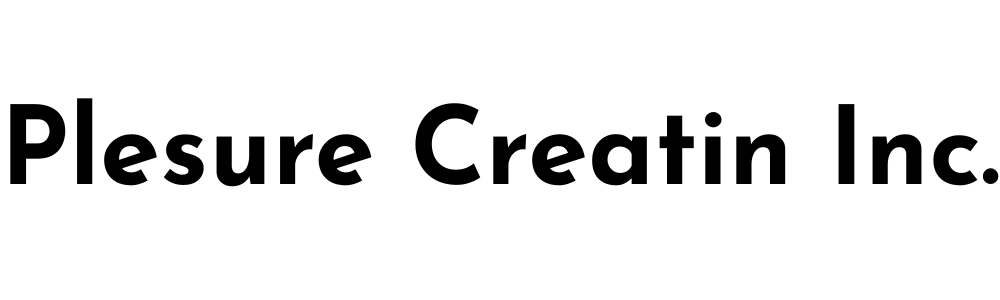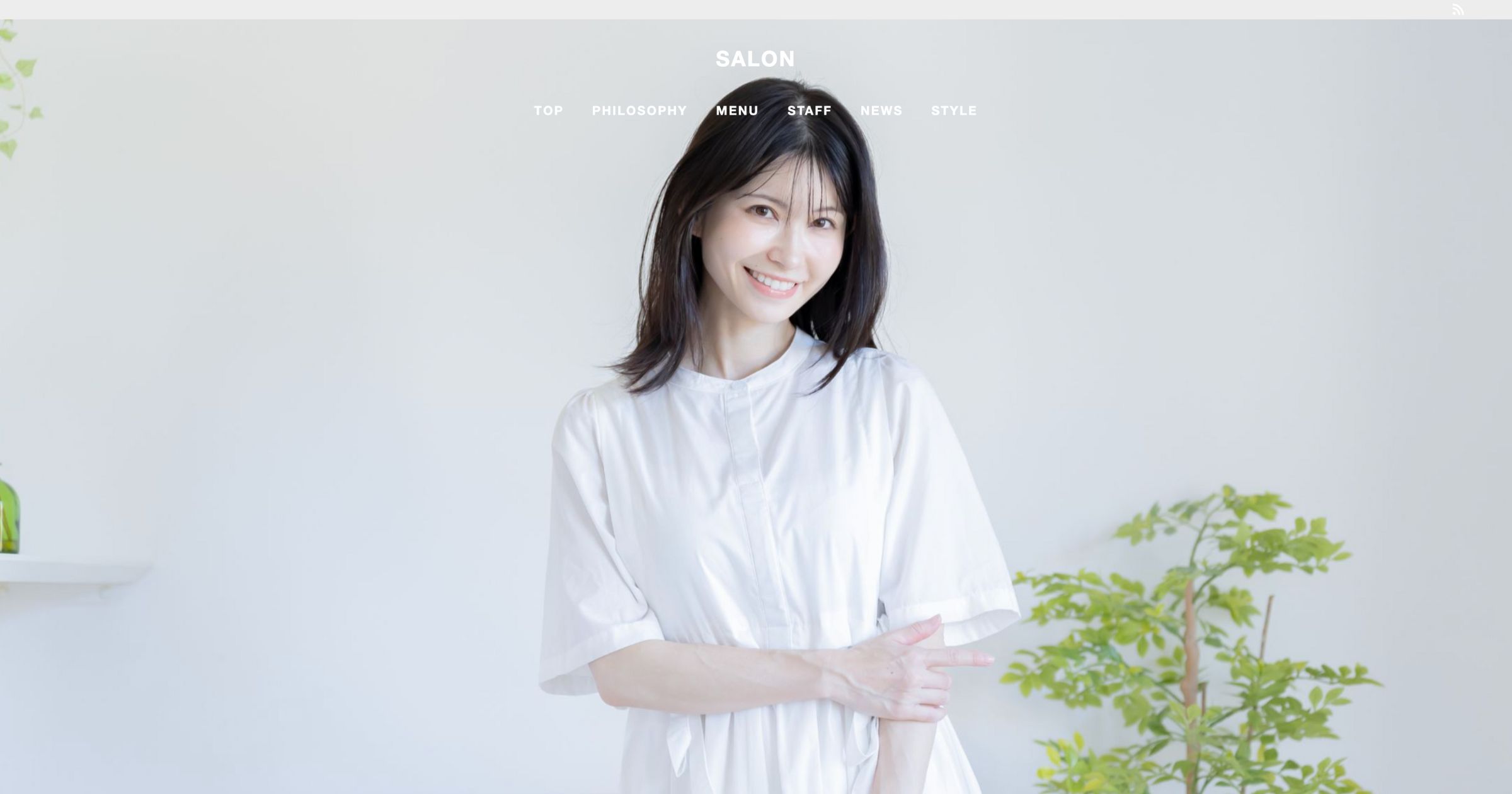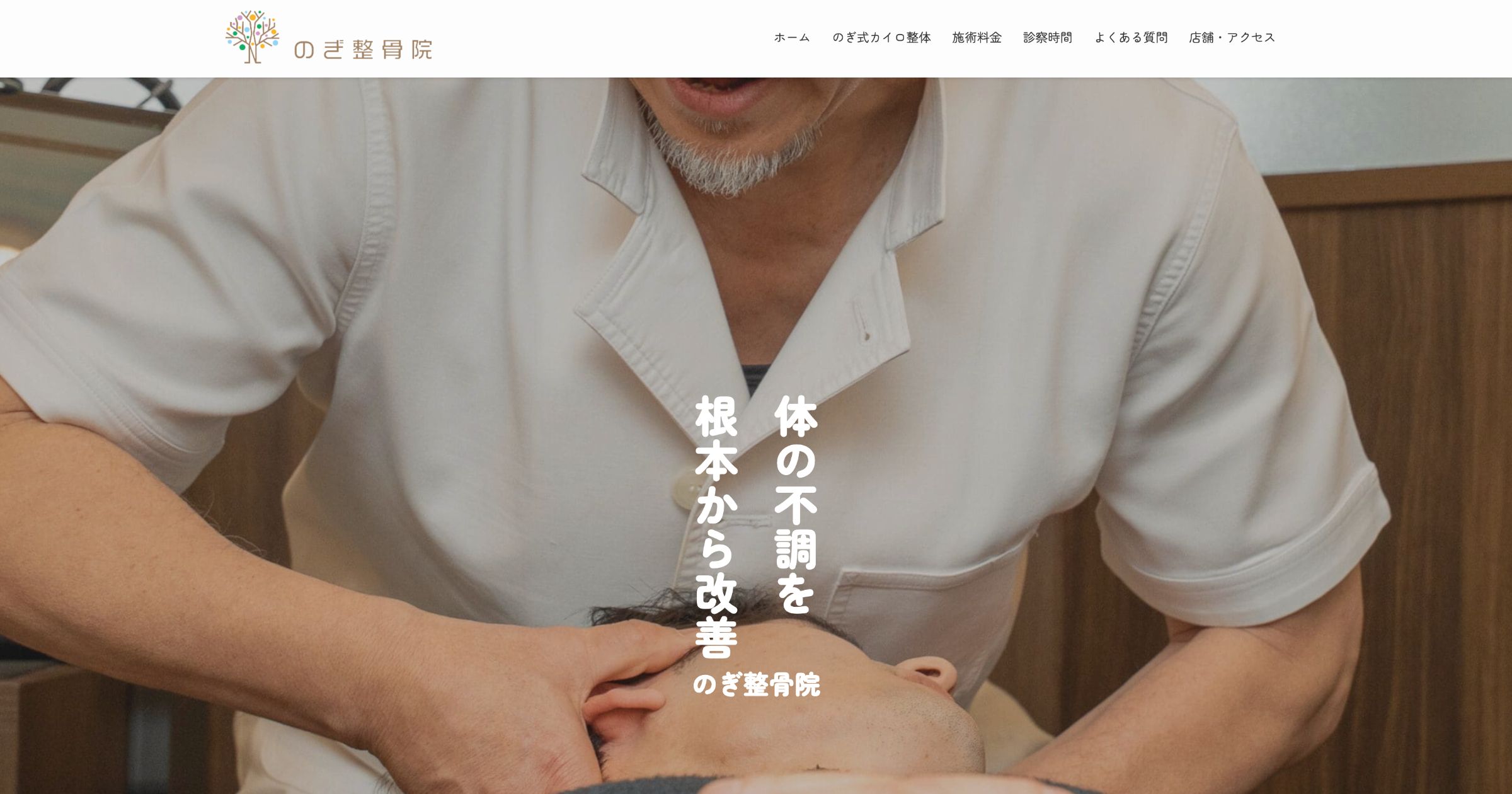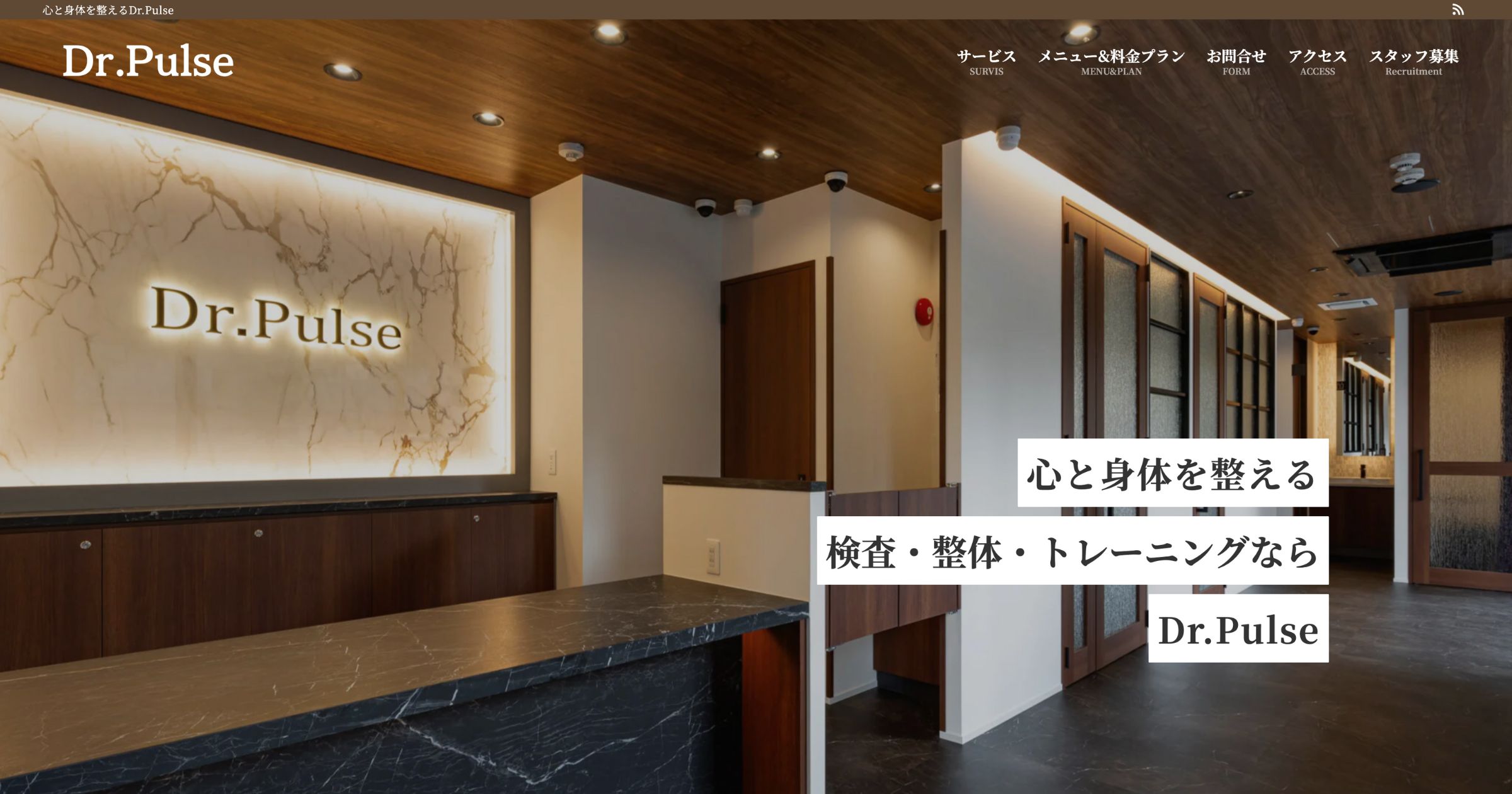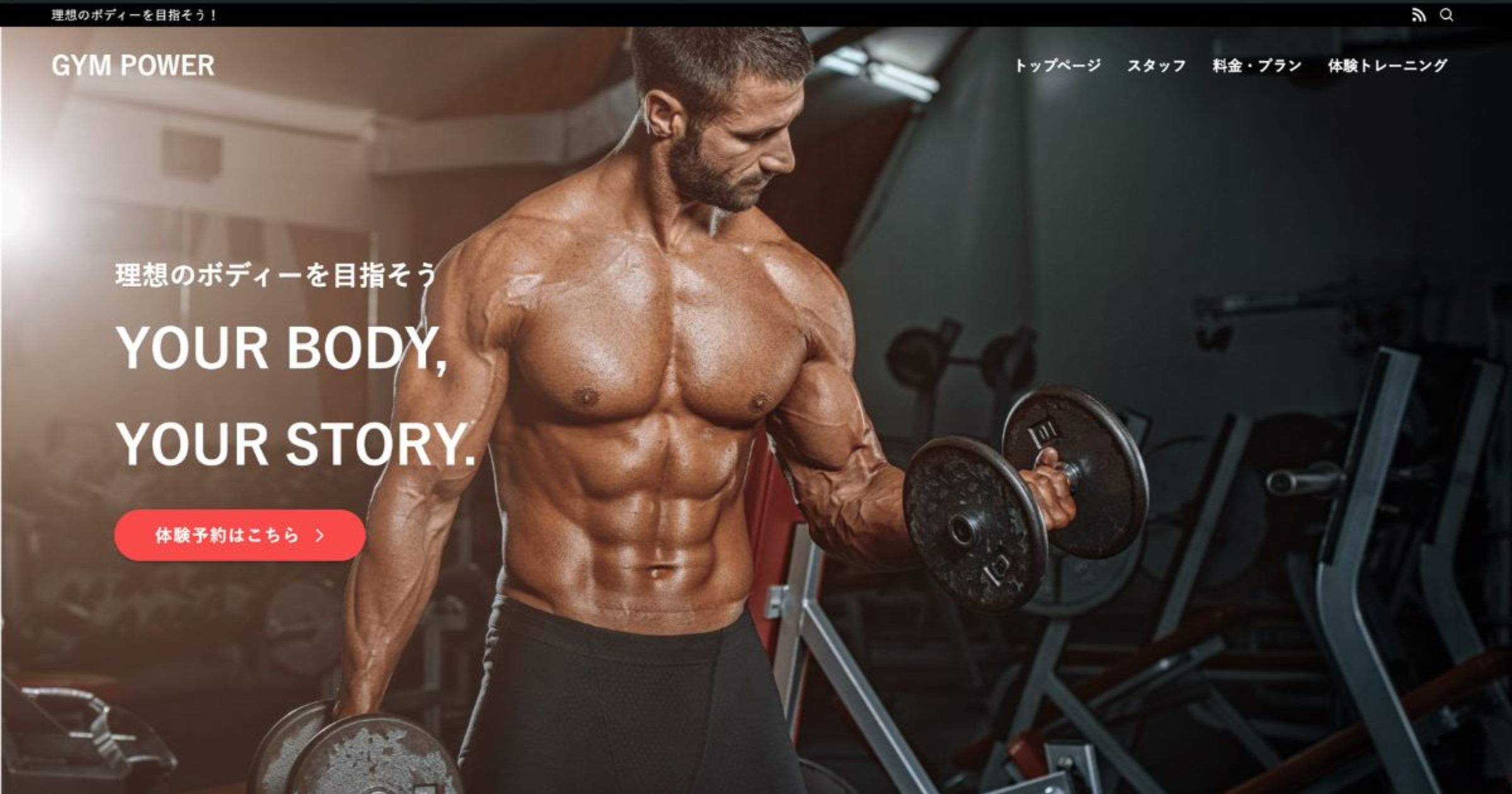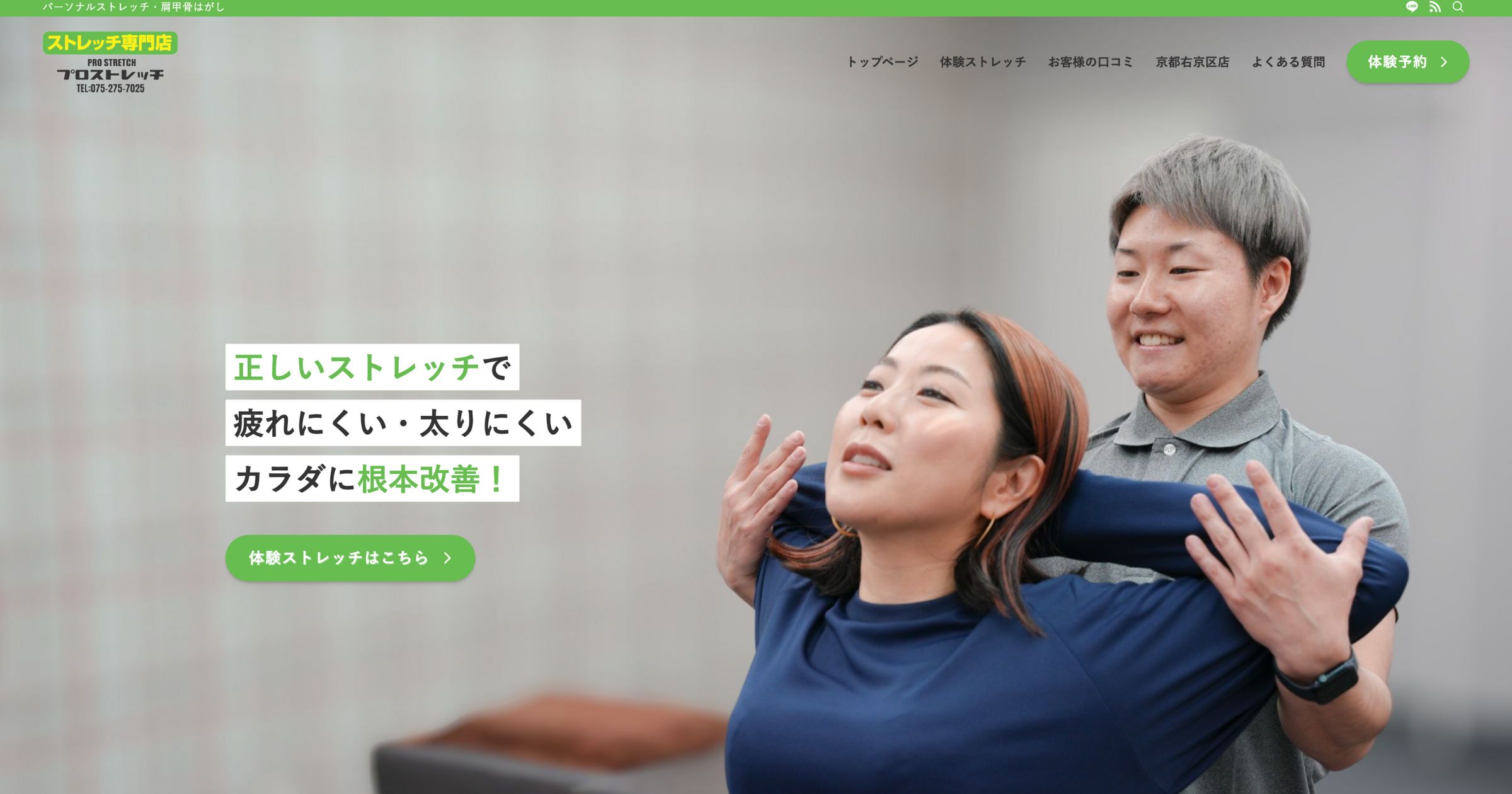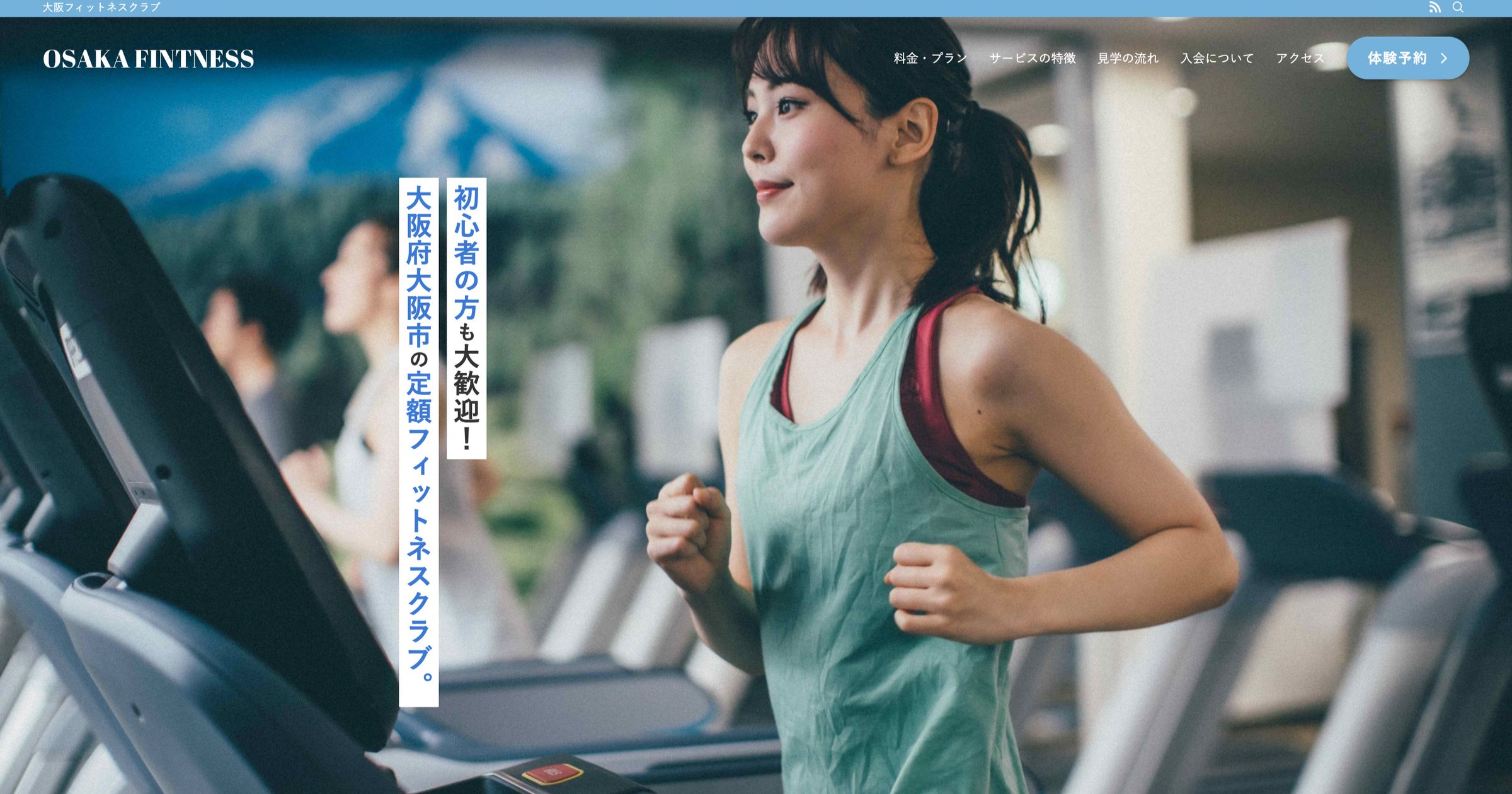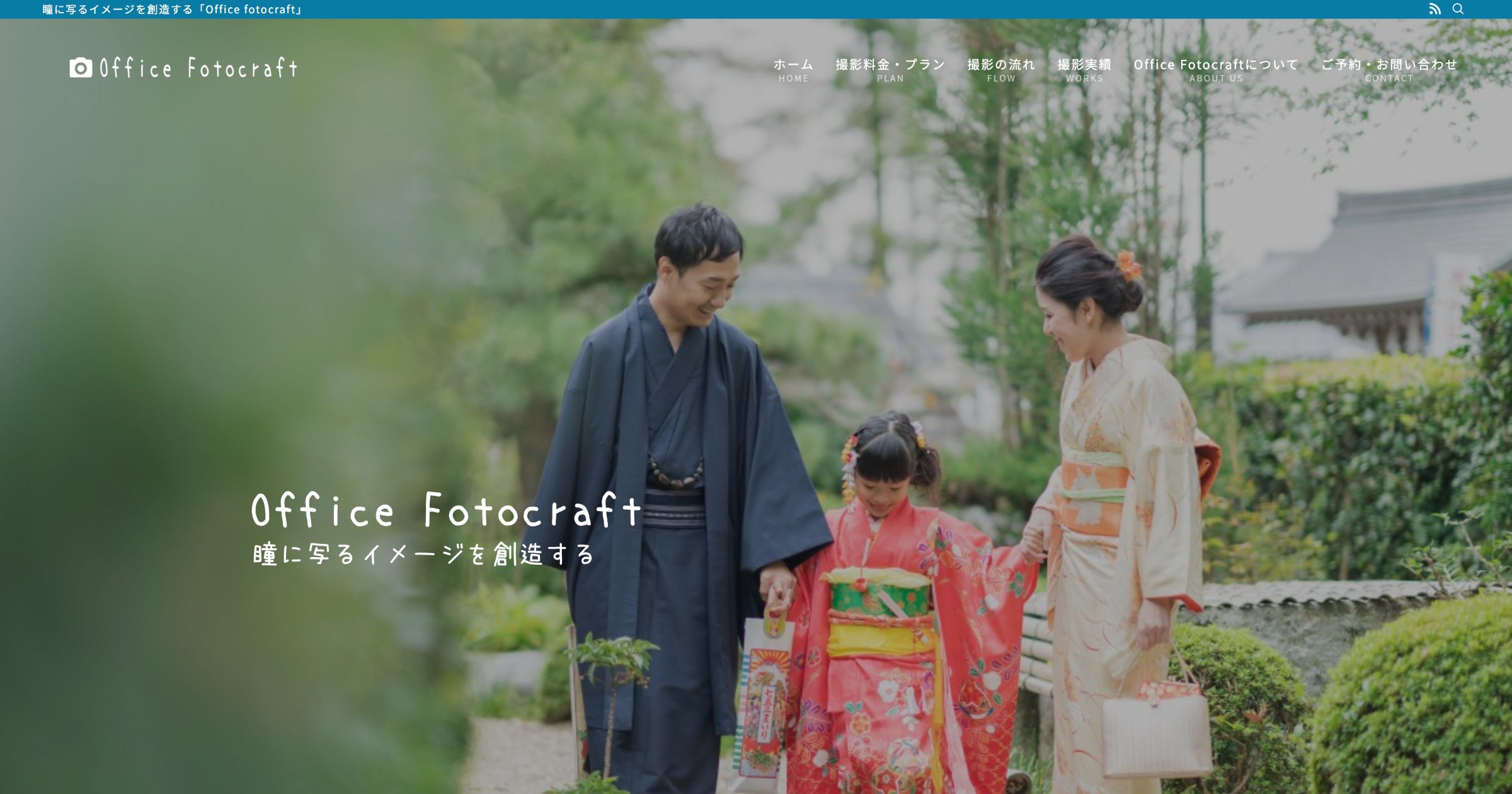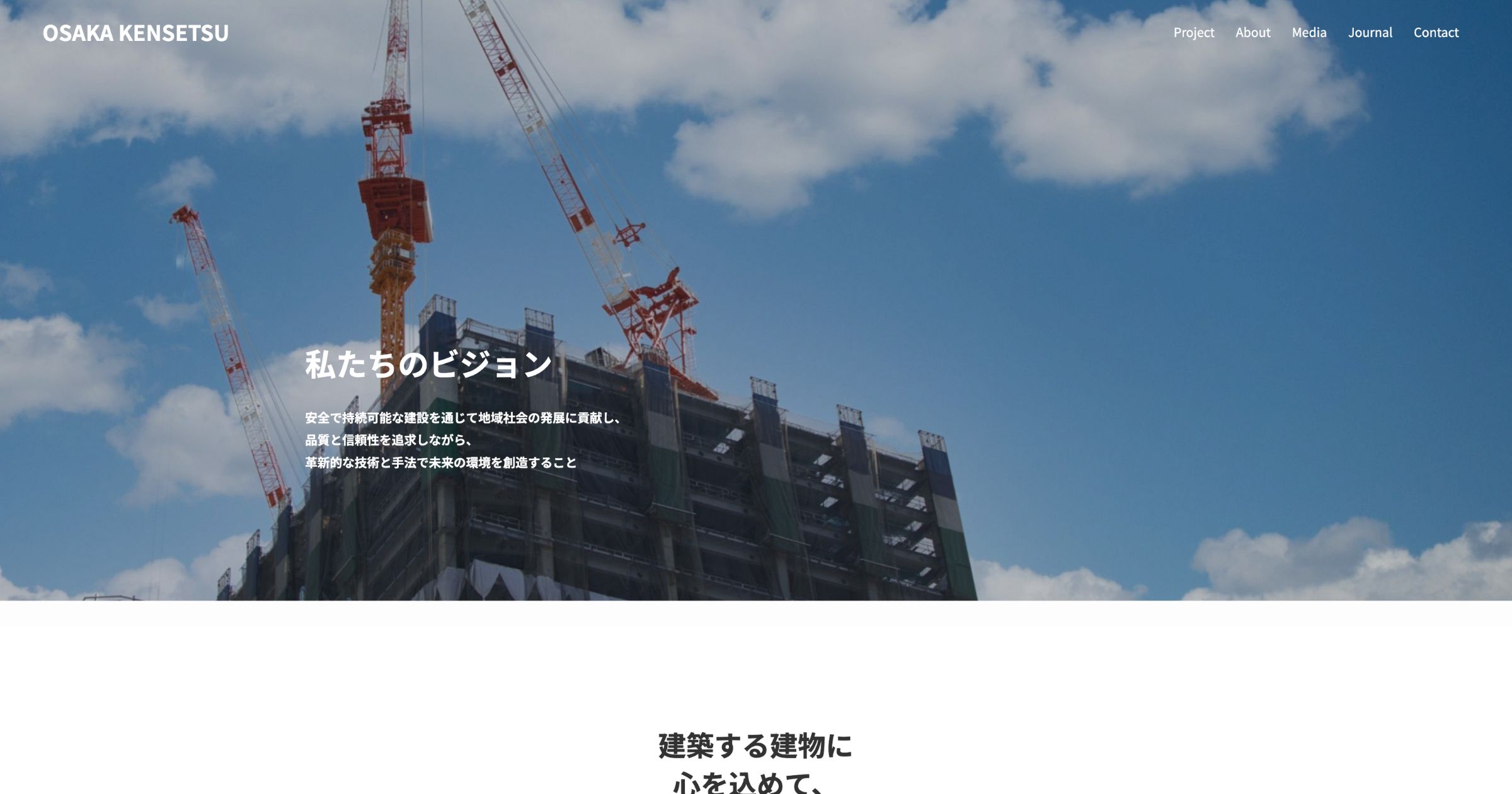2週間で32件の問い合わせがありました
スプレッドシートが編集できない時の原因と対処法
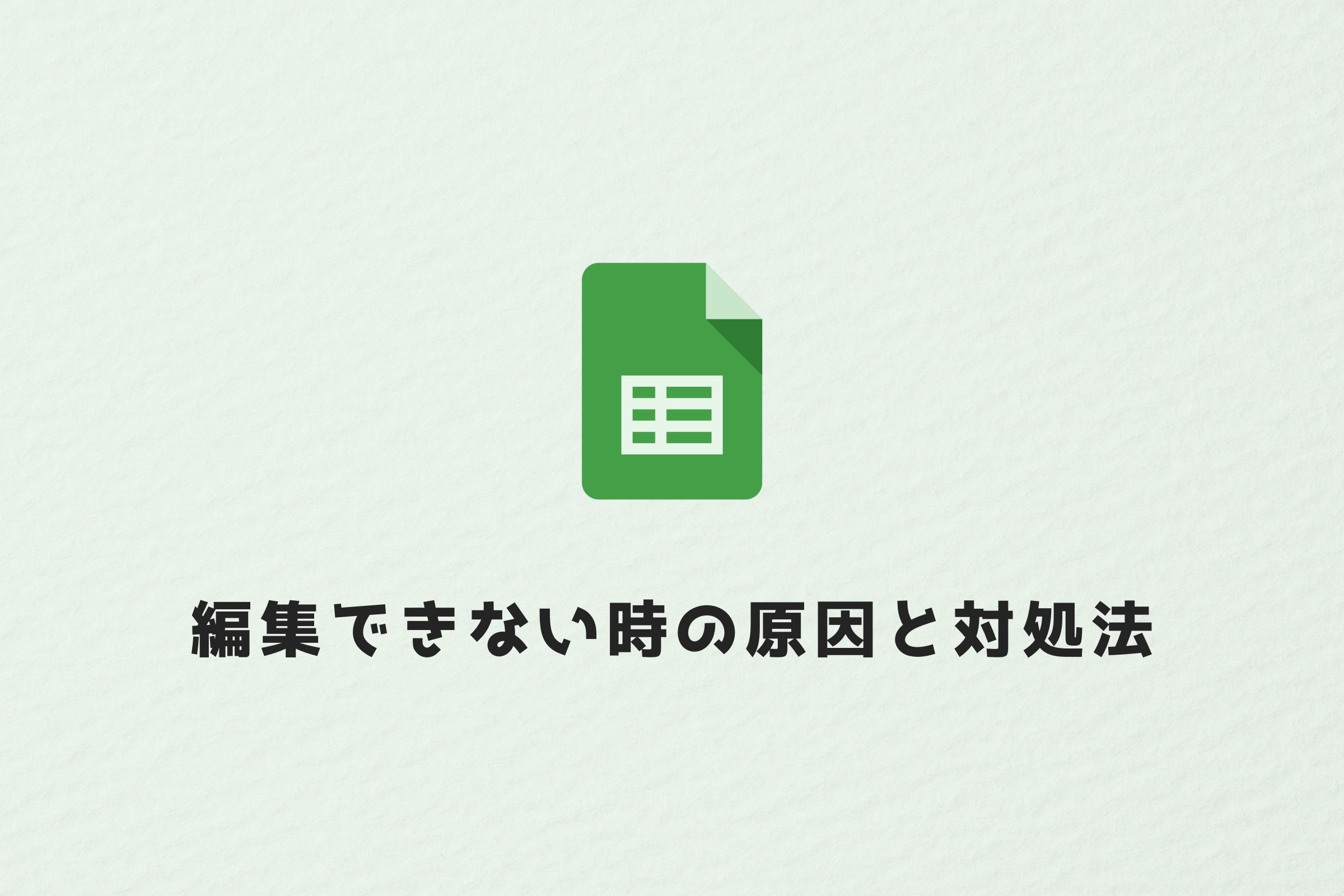
この記事では、Googleスプレッドシートが「編集できない時の対処法」について解説しています。
- スプレッドシートが編集できない
- 文字の入力ができない
- 正常に表示されない
このように思われている方に参考していただける内容となっています。
Googleのスプレッドシートが編集できないと思われている方はぜひ参考にしてみてください。
スプレッドシートが編集できない時の原因と対処法
Googleのスプレッドシートが編集できない原因として以下が挙げられます。
- ファイルのオーナーから編集権限を付与されていない
- 異なるGoogleアカウントでログインしている
- 編集権限を持つ他のユーザーによって自分の権限が削除された
上記のこれらについて詳しく解説していきます。
ファイルのオーナーから編集権限を付与されていない
google スプレッドシートは、オーナーが他ユーザーに「シートの編集権限」を付与することでスプレッドシートを編集することができます。ですが、スプレッドシートの編集ができない場合の主な原因として編集権限がオーナーから付与されていないことが理由として挙げられます。
その対処法として、「共有」>「リンクを知っている全員」>「編集者」の順でクリックすると、スプレッドシートのURLを知っているユーザーだけがシートの編集を行うことができます。
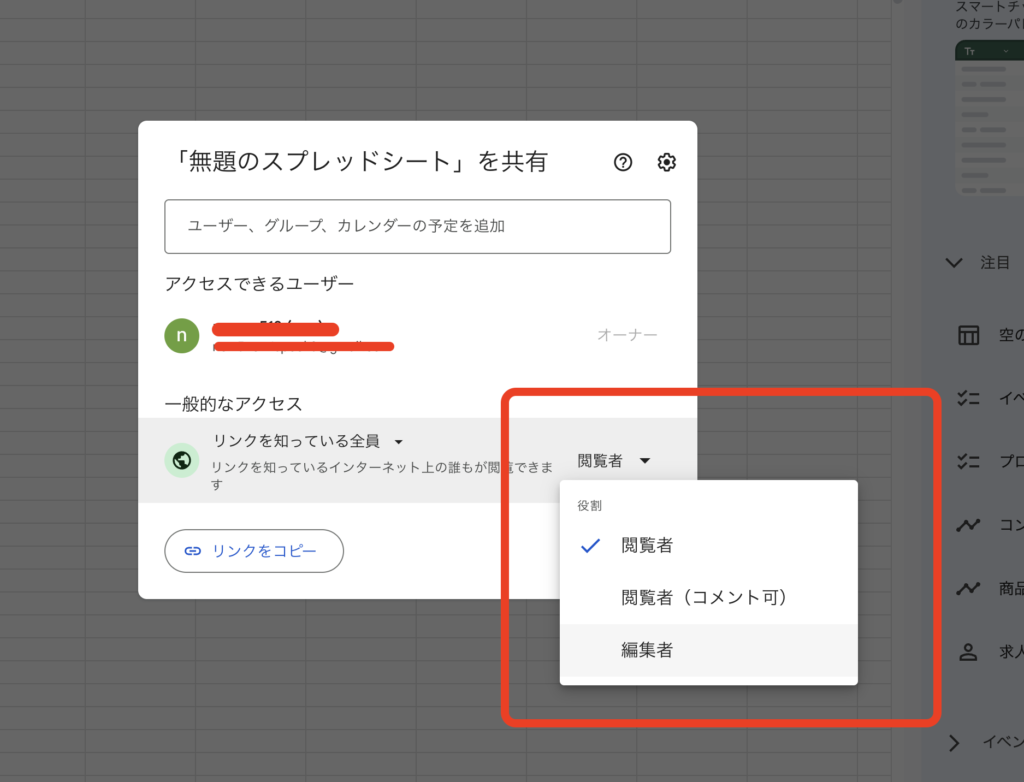
スプレッドシートの編集権限を付与する方法
共有>リンクを知っている全員>編集者の順にクリックする- 編集権限がない場合は「オーナー」に問い合わせる
デフォルトでは「閲覧者」が選択されており、編集権限を他のユーザーに付与したいときは「編集者」を選択するようにしましょう。
異なるgoogleアカウントでログインしている
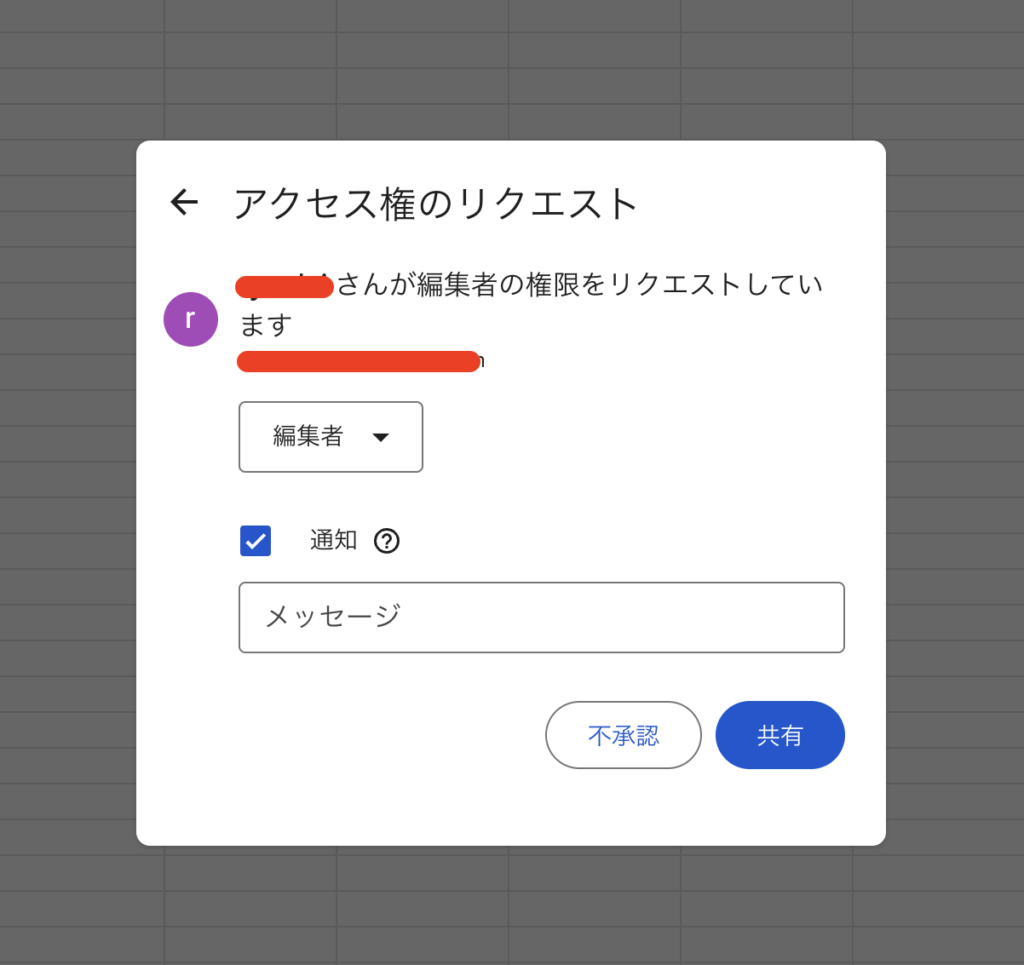
google スプレッドシートのURLを共有されたユーザーだけがスプレッドシートの「アクセス権」をリクエストすることができ、オーナーがリクエストの許可を出すことでスプレッドシートにアクセスすることができます。
その際に、「編集者」を選択することでアクセス権のリクエストを出したGoogleアカウントだけがスプレッドシートを編集することができます。
そのため、アクセス権の許可が出たGoogleアカウントではなく、異なるGoogleアカウントでログインしている場合はスプレッドシートにアクセスすることができず編集もできないという状況になってしまいます。
解決策
- スプレッドシートの「アクセス権」と「編集者」が付与されたGoogleアカウントでログインし、シートのURLにアクセスする。
編集権限を持つ他ユーザーによって自分の権限が削除された
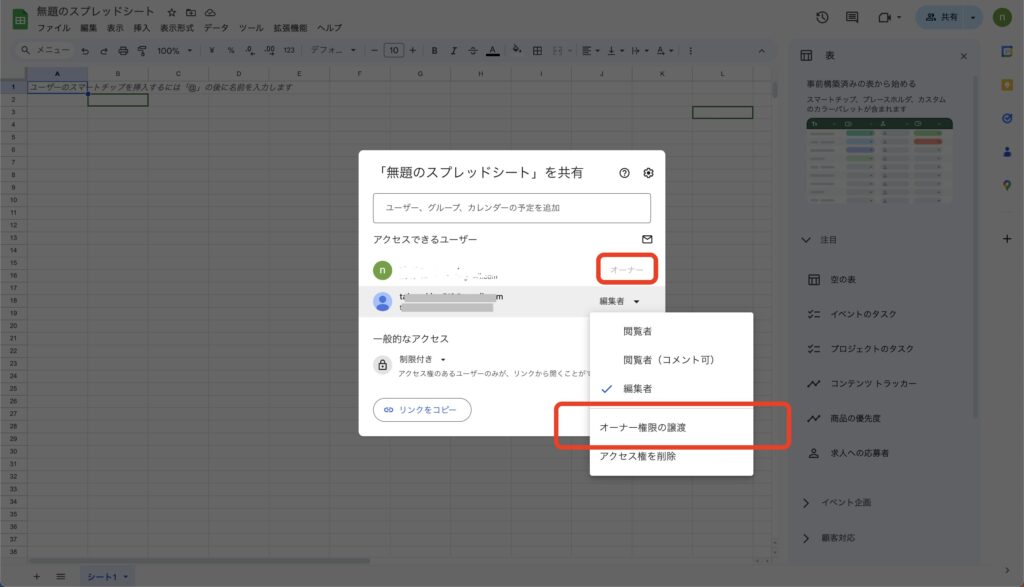
Googleスプレッドシートが共有された場合「アクセスされたユーザー」が一覧で表示されます。
上記の画像のパターンだと、二人のユーザー同士でスプレッドシートが共有されており「オーナー」と「編集者」といったステータスが付与されています。編集者が「オーナー権限の譲渡」をオーナーに対して申請し、オーナーが許可することで「編集者」が「オーナー」になることも可能です。
誤って「オーナー権限の譲渡」の申請に対し許可をしてしまった場合、オーナー権限は他ユーザーに渡ってしまうので、編集権限を持つ他ユーザーによって自分の権限が削除されてしまう可能性があります。
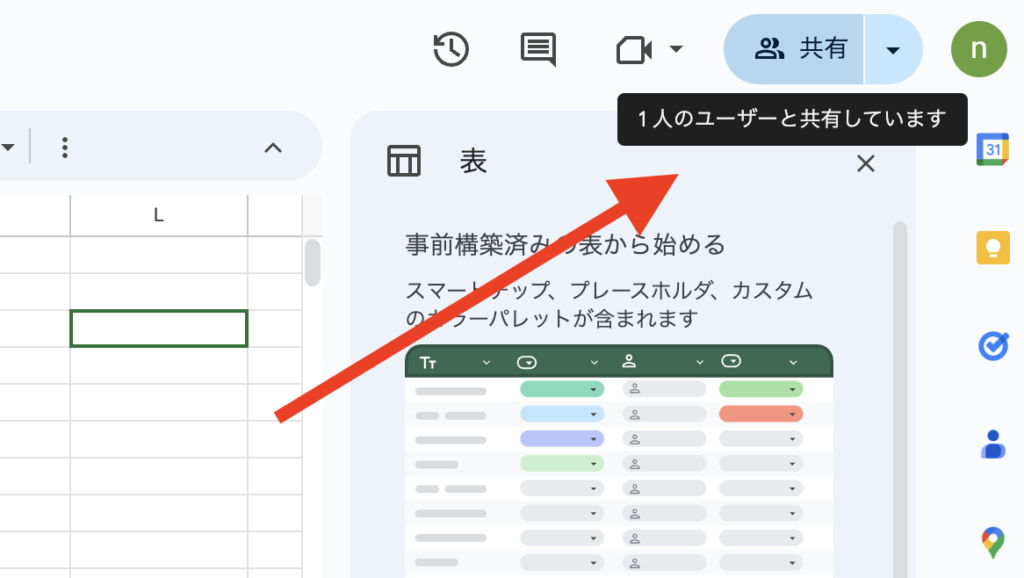
自分のステータスを確認する方法として共有 から確認することができます。
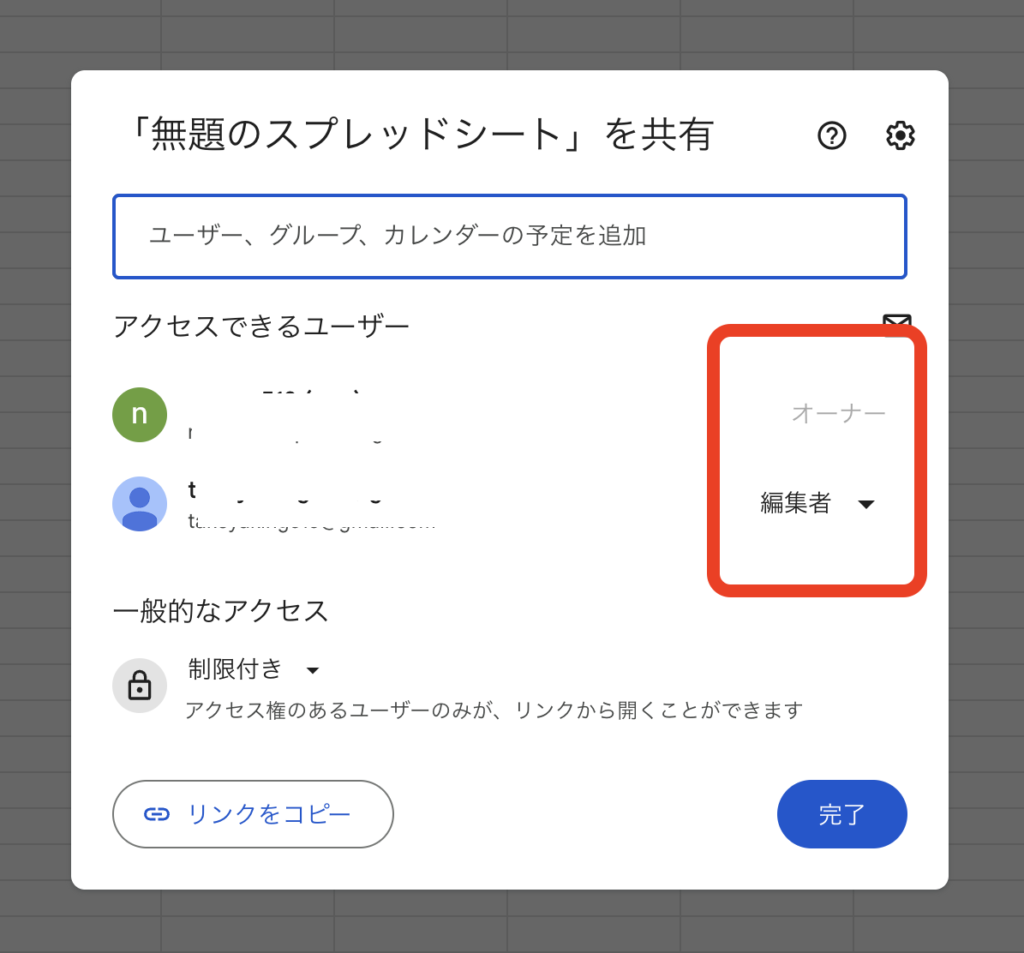
編集できない時の解決策
- 誤って「オーナー権限を譲渡」してしまった場合は、現在のオーナーに対して連絡を送り「オーナー権限の譲渡」を自分にしてもらう。
そのほかの対処法
スプレッドシートはパソコンだけでなくiPhoneやiPad、Androidなど様々な端末から使用することができるため、使用するブラウザーも異なる可能性があります。
Googleが推奨する最新バージョンのブラウザーを使用することが推奨されているため、以下のブラウザーでスプレッドシートを起動するようにしましょう。
- Google Chrome
- Safari(Mac)
- Firefox
- Microsoft Edge(Microsoft)
スプレッドシートが開くか上記のブラザーで確認してみてください。